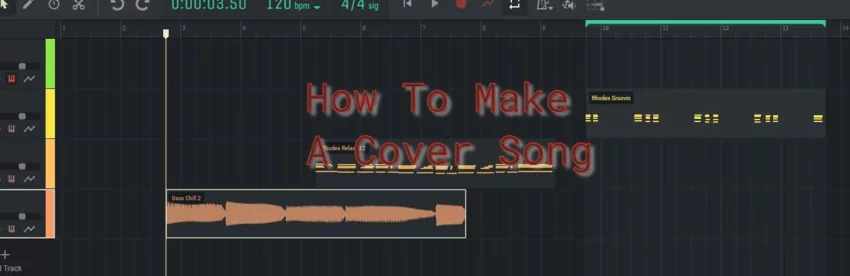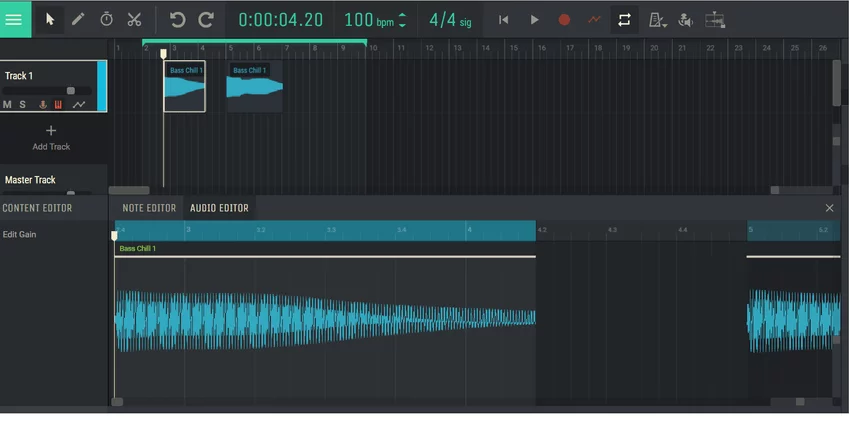Mikrofon bağlanıyor

Çoğu modern masaüstü bilgisayar, mikrofon kayıt özelliğiyle donatılmıştır.
Bu işlem hem dahili hem de harici ses sistemleri kullanılarak gerçekleştirilebilir. Bu tür sistemlerin önemli bir parçası, analog sinyalleri dijital formata dönüştüren bir cihaz olan DAC'dir. Kayıtlar genellikle .wav formatında yapılır, ancak bu dosyaları daha yaygın olan .mp3 formatına dönüştürmek için özel programlar mevcuttur. Mikrofonu Windows tabanlı bir bilgisayara bağlamadan önce sürücülerin güncel olduğundan emin olmanız önerilir.
Bağlantı, sistem biriminin ön panelindeki standart bir soket aracılığıyla yapılmazsa bu özellikle önemlidir. Özellikle mikrofonu karaoke için kullanmayı planlıyorsanız, mikrofonun ve bilgisayarın uyumluluğunu kontrol etmek de önemlidir. Ana parametre dirençtir; Çoğu ses kartı için kabul edilebilir değerler 200 ile 1500 Ohm arasındadır. Direnç değerlerinin yüksek olması durumunda cihazları bağlamak için DAC'ler veya harici alıcılar kullanmak daha iyidir.
Klasik kablolu mikrofon bağlantısı
Mikrofonu bilgisayara bağlamanın çeşitli yolları vardır.
Kayıt için kablolu mikrofon veya kulaklığınız varsa ses kartındaki MIC IN bağlantı noktasına bağlanmalıdır. Bu bağlantı noktası genellikle pembe renktedir ve üzerinde bir mikrofon simgesi bulunur. Bilgisayarlardaki ses jakının standart boyutu 3,5 mm'dir.
Mikrofonunuzun 6,5 mm fişi varsa özel bir adaptöre ihtiyacınız olacaktır. Bazı kulaklık üreticileri bu ihtiyacı öngörerek pakete adaptör de dahil ediyor. Birçok modern bilgisayarda "hibrit" bağlantı noktaları adı verilen ses kartları bulunur.
Bu, bir mikrofonu mevcut herhangi bir jaka bağlamanıza olanak tanır. Ancak bağlandıktan sonra sürücü veya kulaklık yazılımı ayarlarında hangi bağlantı noktasını kullandığınızı belirtmeniz önemlidir. Mikrofonu kulaklıktan bağlamak için, onu bilgisayarınızdaki hibrit bağlantı noktasına takmanız yeterlidir.
Kablosuz bağlantı
Kablosuz mikrofonu bilgisayara bağlama işlemine bakalım.
Bağlanmak için PC'nizin Bluetooth adaptörü sürüm 2.1 veya üzeri ile donatılmış olması gerekir. Bu işlem, kablolu bir mikrofonu bağlamaktan biraz daha karmaşıktır. Kablosuz mikrofonu Windows 10 bilgisayarınıza nasıl bağlayacağınız aşağıda açıklanmıştır:
- Fn ve F tuş bileşimine basarak bilgisayarınızda Bluetooth'u etkinleştirin;
- “Bildirim Panelini” açın;
- Bluetooth simgesine sağ tıklayın;
- “Ayarları Aç”a gidin;
- “Ekle” düğmesine tıklayın;
- Bluetooth seçeneğini seçin;
- Kablosuz kulaklığınızı açın ve bağlanmaya hazır olduğundan emin olun;
- Bilgisayar aygıtı algılayana kadar bekleyin;
- Gerekirse bağlanmak için bir şifre girin.
Kablosuz mikrofonunuz kendi Bluetooth adaptörüyle birlikte geliyorsa bilgisayarınızda yerleşik bir Bluetooth vericisinin bulunmasına gerek yoktur. Bu harici adaptörü bilgisayarınızın USB bağlantı noktasına bağlamanız ve gerekli sürücüleri ve yazılımı yüklemeniz yeterlidir. Bundan sonra kulaklığı açın, Bluetooth alıcısıyla bağlantı kurulduğundan emin olun ve ses kaydını test etmeye başlayın.
Mikrofonu USB bağlantı noktası üzerinden bilgisayara bağlama
USB mikrofonlar pazarda özel bir yere sahiptir.
Standart 3,5 veya 6,5 mm ses konektörlerine ihtiyaç duymazlar. Bu mikrofonlar zaten MIC IN desteğine sahip yerleşik bir ses kartı içerdiğinden, harici ses kartı kullanmak istemeyenler için uygun bir seçimdir. USB mikrofonu bir bilgisayara bağlamak için fişini uygun USB bağlantı noktasına takmanız ve gerekli yazılımı ve sürücüleri yüklemeniz yeterlidir.
Mikrofonlu bir kulaklığınız ve USB bağlantısı varsa bağlantı prosedürü daha da basittir. Kulaklığı bilgisayarınızın USB bağlantı noktasına bağlamanız ve gerekirse uygun sürücüleri yüklemeniz yeterlidir.
Bir mikrofonu bir adaptör aracılığıyla birleşik bağlantı noktasına bağlama
Bazı dizüstü bilgisayar ve bilgisayar modelleri, hoparlörleri, mikrofonları ve kulaklıkları aynı anda bağlamak için kullanılan evrensel bir kulaklık bağlantı noktasıyla donatılmıştır.
Bu port, pin düzenlemesi açısından standart olandan farklıdır. Mikrofonu Windows 10 veya işletim sisteminin daha eski sürümlerine sahip bir bilgisayara bağlamak için, böyle bir birleşik bağlantı noktası mevcut olduğunda, özel bir adaptör ayırıcıya ihtiyacınız olacaktır. Uzmanlar, kulaklığı böyle bir bağlantı noktasına bağlamadan önce, ses kartı ayarlarında bağlı kayıt cihazlarını otomatik olarak algılama işlevini etkinleştirmenizi tavsiye ediyor.
Mikrofonu harici ses kartıyla bağlama
Sistem ünitesindeki ses girişi hasarlıysa veya yerleşik ses kartı arızalıysa, mikrofon bağlamak için harici bir ses kartı kullanmak mümkündür. Ek olarak, bir ihtiyacınız varsa, sistem biriminde mevcut PCI bağlantı noktalarının olması koşuluyla bir değil birkaç cihazı bağlayabilirsiniz.
Kablosuz karaoke mikrofonlarını kod çözücü-vericilere bağlama
Böyle bir cihaz, yerleşik bataryaya sahip bir mikrofonun yanı sıra bir sinyal iletim ve alım ünitesi ve bir kodlayıcı-vericiyi içerir. Windows 7 veya sonraki bir sürümü çalıştıran bir bilgisayara mikrofon bağlamak için şu adımları izleyin:
- Kodlayıcıyı 3,5 mm ses jakına veya USB bağlantı noktasına bağlayın. USB bağlantı işlemi daha önce anlatılmıştı;
- Gerekli sürücüleri yükleyin;
- Mikrofonu açın;
- Mikrofon ile bilgisayar arasındaki bağlantının kurulduğundan emin olun;
- Ses kaydını test edin.
Bir dizüstü bilgisayara mikrofon nasıl bağlanır?
Modern dizüstü bilgisayarlar ve netbook'lar genellikle Skype gibi uygulamalarda iletişim kurmak veya sesli komutları kullanmak için tasarlanmış, oldukça yüksek kalitede yerleşik ses kayıt cihazlarıyla birlikte gelir. Ancak bu, stüdyo veya karaoke mikrofonları gibi daha profesyonel cihazların kendilerine bağlanma yeteneğini sınırlamaz. Bir mikrofonun dizüstü bilgisayara nasıl bağlanacağına bakalım.
Ses jakı aracılığıyla mikrofon bağlama
Ses jakının türüne bağlı olarak bir mikrofonu Windows dizüstü bilgisayara bağlamanın farklı yöntemleri vardır:
- Standart Bağlantı : Çoğu dizüstü bilgisayar ve netbook, genellikle pembe renkle veya mikrofon simgesiyle gösterilen ve kulaklık girişinin yanında bulunan 3,5 mm'lik bir ses girişiyle birlikte gelir. Windows 10'da bir dizüstü bilgisayara kablolu bir mikrofon bağlamak için, mikrofon fişini bu bağlantı noktasına takmanız ve ardından gerekli sürücüleri kurmanız ve cihazı yapılandırmanız gerekir;
- Standart olmayan bağlantı : Bu yöntem, özellikle eski kulaklık modellerinde, DVD oynatıcılarla kullanılması amaçlanan karaoke mikrofonlarının bağlanmasıyla ilgilidir. Burada mikrofonun 6,5 mm'lik bir fişi varken dizüstü bilgisayarda 3,5 mm'lik bir bağlantı noktası bulunuyor. Çözüm, bir ucunun kulaklığa, diğer ucunun dizüstü bilgisayarın USB bağlantı noktasına bağlandığı özel bir adaptör, adaptör veya ayırıcıdır.
İki mikrofonu bir dizüstü bilgisayara bağlamak için iki ses girişine sahip bir ayırıcı adaptör kullanmanız gerekecektir.
Mikrofonu USB üzerinden dizüstü bilgisayara bağlama
Ana cihaza USB bağlantısı kullanan mikrofonlar piyasada pek yaygın değildir ancak en uygun kablolu bağlantı seçeneklerinden biridir. Harici bir USB mikrofonu dizüstü bilgisayara bağlama prosedürü aşağıda verilmiştir:
- USB mikrofon konektörünü dizüstü bilgisayarınızdaki ilgili USB bağlantı noktasına bağlayın;
- Mikrofonu açın;
- Dizüstü bilgisayarınızda mikrofonu kontrol etme ve ayarlama işlemini başlatın.
Bluetooth aracılığıyla bir dizüstü bilgisayarda mikrofon kurma
Birçok kişi, bir Bluetooth mikrofonunu dizüstü bilgisayara bağlamakla ilgilenir. Bu yöntem özellikle karaoke kulaklıkları için uygundur çünkü kablolarla ilgili sorunları önler ve dizüstü bilgisayara göre hareket özgürlüğü sağlar. Modern dizüstü bilgisayarların çoğu yerleşik Bluetooth modülleriyle donatılmıştır, ancak kablosuz kulaklık satın almadan önce dizüstü bilgisayarınızın böyle bir bağlantıyı desteklediğinden emin olmalısınız. Kablosuz mikrofonu dizüstü bilgisayara bağlama işlemi, masaüstü bilgisayarlara yönelik talimatlara benzer.
Telefon mikrofonu bilgisayara nasıl bağlanır?
Her iki cihaza da ücretsiz WO Mic uygulamasını yükleyerek ses kaydetmek için akıllı telefonunuzun mikrofonunu kullanabilirsiniz. Bunu nasıl yapacağınız aşağıda açıklanmıştır:
-
- USB : Öncelikle akıllı telefonunuzu bir USB kablosuyla bilgisayarınıza bağlayın. Akıllı telefonunuzda WO Mic uygulamasını başlatın. Daha sonra bilgisayarınızda WO Mic programını açın ve “Select Transport” penceresinde USB seçeneğini seçin ve OK ile onaylayın. Ekranda “Bağlandı” bildirimi göründüğü anda kayda başlayabilirsiniz;
- Bluetooth : Bilgisayarınızın bir Bluetooth modülü olduğundan emin olun. Daha sonra, USB üzerinden bağlantı için aynı adımları izleyin, yalnızca bilgisayarınızdaki WO Mic programında Bluetooth seçeneğini seçin.